PDF'ye Nasıl Yazılır (+ Ücretsiz PDF Nasıl Oluşturulur)
Yayınlanan: 2022-05-13Hiç indirilebilir bir PDF kılavuzu edindiniz ve bir PDF'ye yazabilmeniz için blog yazarının onu nasıl oluşturduğunu merak ettiniz mi?
Uzun zamandır, bir PDF'yi düzenleyebileceğinizi bilmiyordum, böylece diğerleri harika kontrol listenizi veya planlayıcınızı veya çalışma kitabınızı indirdiğinde, yazdırıp mürekkep ve kağıt israf etmek yerine planlayıcıyı dijital olarak yazabilirler!

Bir PDF'ye bağlantılar ekleyebileceğinizi biliyordum ama metin kutuları ve bir PDF'ye nasıl yazılacağını bilmek yeni bir blog yazarı olarak öğrenmem gereken bir şeydi.
Ama önce, kafanız karıştıysa: PDF nedir ve neden bir PDF'yi düzenlemek istersiniz?
"Taşınabilir belge biçimi" anlamına gelen PDF, değiştirilemeyen ancak kolayca paylaşılabilen ve yazdırılabilen bir belge türüdür.
Teknik olarak değiştirilemezler - ancak bir PDF'ye yazmanın yolları var!
PDF'ler formlar, broşürler, kılavuzlar, kitaplar ve çok daha fazlası için kullanılır!
Son derece uyumludurlar ve bilgisayarlarda ve mobil cihazlarda açılabilirler.
Bu nedenle PDF belgeleri, e-postaya kaydolma ücretsizleri için mükemmeldir (bundan biraz sonra bahsedeceğiz).
PDF'ler, belgenin okuyucusu tarafından değiştirilemeyecek şekilde oluşturulmuş olsalar da, PDF'lere yazı yazmanın ve PDF'leri düzenlemenin yolları vardır.
Bu, örneğin bir tür başvuru formu dolduruyorsanız yardımcı olabilir.
Belgenize ek açıklamalar ve başka notlar eklemek veya hataları düzeltmek istediğinizde de yararlı olabilir.
Bir PDF belgesine nasıl yazılacağını merak ediyor musunuz? PDF'leri yazma ve düzenleme hakkında daha fazla bilgi edinmek için okumaya devam edin:
Bir PDF Bilgisayarına Nasıl Yazılır Talimatlar
PC'nizde bir PDF'yi düzenlemek için, bir PDF yazmanıza ve ayrıca belgeyi farklı biçimlere (Microsoft Office gibi) dönüştürmenize izin veren Adobe Acrobat programını kullanmanızı öneririm.
Adobe Acrobat kullanarak bir PDF'deki metni düzenlemek için dosyayı programda açın ve ekranın sağ üst köşesindeki "PDF Düzenle" aracına tıklayın.
Belgenizi ekleyin ve metin kutusunu ve düzenlemek istediğiniz bölümü seçin ve yazmaya başlayın!
İşte ücretsiz Ultimate Blog Planı çalışma kitabım ve mavi kısımlar PDF'ye eklediğim metin kutusu.
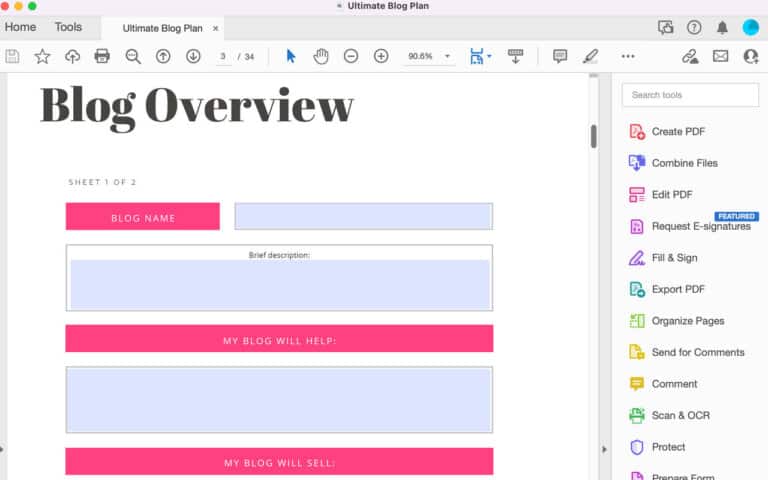
Yazdırılabilir belgenizi oluştururken bir şey eklemeyi unuttuysanız, belgeye metin de ekleyebilirsiniz.
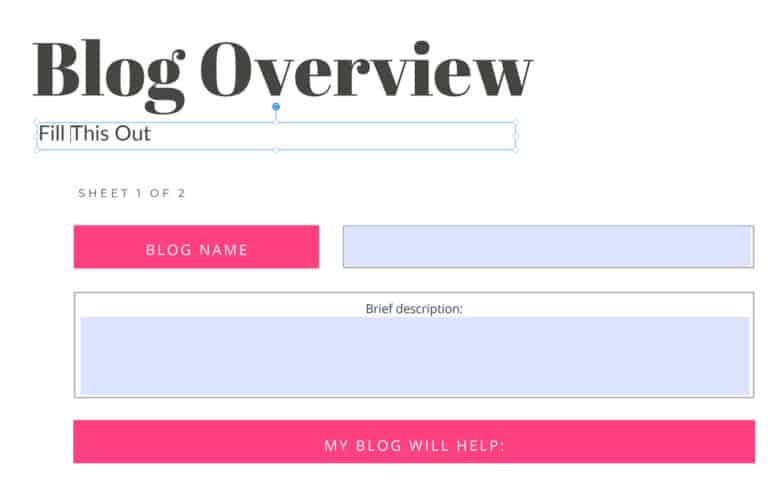
PDF belgenize yeni metin eklemek için dosyayı açın ve ekranın sağ tarafında bulunan “Doldur ve İmzala”yı seçin.
“Metin Ekle” aracını seçin, metin eklemek istediğiniz PDF belgesine tıklayın ve yazmaya başlayın.
Bu kadar kolay!
Adobe Acrobat, Adobe Creative Cloud'a aylık aboneliğin bir parçasıdır veya bireysel olarak abone olabilirsiniz.
PDF Mac Talimatları Üzerine Nasıl Yazılır
Adobe'yi bir PDF belgesine yazmak için Mac'inizde kesinlikle kullanabilirsiniz, ancak Mac'lerde bunun yerine kullanabileceğiniz şık küçük bir özellik vardır!
İlk olarak, bilgisayarınızda PDF dosyasını bulun. Kontrol düğmesini basılı tutun ve küçük bir menü getirecek dosyaya tıklayın. “Birlikte aç”ı ve ardından “Önizleme”yi tıklayın.
Ardından, ekranın üst kısmındaki "Araçlar" sekmesini tıklayın, "Açıklama Ekle"yi ve ardından "Metin Ekle"yi seçin.
Bu, PDF belgesinin üstünde boş bir metin kutusu görünmesine neden olur.
Köşeleri tıklayıp sürükleyerek bu metin kutusunu istediğiniz boyutta yeniden boyutlandırabilirsiniz. Artık PDF'nize eklemek istediğiniz her şeyi yazabilirsiniz!
E-posta Listenizi Büyütmek İçin Ücretsiz Bir PDF Nasıl Oluşturulur
E-posta Listesi PDF Katılım Fikirleri
E-posta listenizi büyütmek için ücretsiz bir PDF dosyası oluşturmaya başlamadan önce, ne tür bir ücretsiz kitap oluşturacağınıza karar vermelisiniz!
İşte başlamanıza yardımcı olacak bazı popüler katılım fikirleri fikirleri:
1. Yazdırılabilirler
Yazdırılabilir, abonenizin boyama sayfaları, planlayıcılar, alıntılar ve daha fazlası gibi yazdırmak ve kullanmak isteyebileceği herhangi bir tür belge olabilir.
İnsanlar basılabilir ürünleri severler çünkü anında alabilecekleri bir üründür!
Daha fazla yardım için, Sarah Titus'un para kazanmak için kullanabileceğiniz Yazdırılabilirler yaratma konusundaki harika kursuna göz atın!
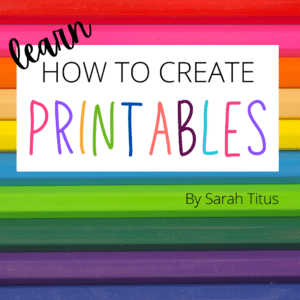
2. Kontrol listesi
Kontrol listeleri, insanları doğru yolda tutmanın yararlı bir yoludur.
Yazdırılabilir kontrol listeleri, okuyucularınızın bir şey yaparken veya bir süreç öğrenirken adımları hatırlamalarına yardımcı olmak için mükemmeldir.
3. Çalışma Sayfası
Çalışma sayfaları genellikle okuyucunuzun doldurabileceği açık uçlu sorular içerir. Bu PDF'yi yazdırılabilir hale getirebilir veya abonenizin bilgisayarında doldurması için kutular ekleyebilirsiniz.
Doldurulabilir bir PDF oluşturmak için Adobe Acrobat'ı açın ve "Araçlar" ve "Formlar"a gidin.
Bu, PDF'niz için bir form oluşturabileceğiniz bir form paneli açacaktır.
4. e-Kitap
e-Kitaplar, PDF freebie'niz olarak bir içerik yükseltmesi sunmanın harika bir yoludur!
Aynı konuda yazdığınız bir sürü blog gönderisini alın ve bunları indirilebilir bir e-Kitapta derleyin.
Ne kadar uzun olduğu konusunda endişelenme. Bazı e-Kitaplar yalnızca 10 sayfa, bazıları ise 100 sayfadır!
Her şey kitaba eklediğiniz bilgilerin değeriyle ilgili.
5. Dosyaları Kaydırın
Kaydırma dosyaları, abonelerinizin gerektiğinde kopyalayıp kullanabilecekleri bir PDF belgeleri koleksiyonudur.
Örneğin, e-posta şablonları, açılış sayfası başlıkları fikirleri ve daha fazlasını içeren bir kaydırma dosyası oluşturabilirsiniz.

6. İzleyici Sayfası
İnsanlar ilerlemelerini yeni bir görevle planlamayı severler. Bir su takip çizelgesinden bir şınav takip çizelgesine veya bir toz takip çizelgesine kadar basit olabilir!
Fikirler sonsuzdur.
7. Çalışma kitabı
Yıllar içinde satacak çalışma kitapları ve e-posta listemi büyütmek için ücretsiz teşvik olarak sunacak çalışma kitapları oluşturdum.
Nihai Blog Planı, neredeyse 20 sayfa uzunluğunda ve eyleme geçirilebilir çalışma sayfalarıyla dolu bir çalışma kitabının harika bir örneğidir.
Ücretsiz PDF Dosyanızı Oluşturma
Çoğu zaman, PDF'nizi aslında bir PDF olarak oluşturmazsınız - en azından başlangıçta değil.
Canva veya Google Slaytlar gibi katılım programlarınızı oluşturabilir ve ardından PDF olarak kaydedebilirsiniz.
Veya dosyanızı PDF'ye dönüştürmek için Adobe Acrobat'ı kullanabilirsiniz.
Aşağıdakiler dahil birçok dosya bir PDF dosyasına dönüştürülebilir:
- Resimler (.jpg, .gif, .png, .tif, .tiff, .jpeg, .bmp)
- Microsoft (.doc, .docx, .ppt, .pptx, .xls, .xlsx)
- Zengin Metin Biçimi (.rtf)
- Metin Dosyaları (.txt)
- Ve dahası!
Bu nedenle, ücretsiz bir PDF oluşturmanın ilk adımı, ilk belgenizi oluşturmak için hangi programı kullanacağınıza karar vermektir.
Görüntü ağırlıklı bir şey oluşturuyorsanız, her zaman Canva'yı kullanabilirsiniz.
Fotoğraf ve küçük resim seçimlerini ve ayrıca öğeleri sıraya koymanın ve öğeleri hareket ettirmenin ne kadar kolay olduğunu seviyorum.
Daha fazla metin tabanlı PDF ücretsiz için Microsoft Word'de veya hatta Google Dokümanlar'da başlayabilir ve dosyayı bu şekilde PDF olarak kaydedebilirsiniz.
Aslında, ücretsiz bir PDF oluşturma söz konusu olduğunda, tüm Google programları ve Microsoft Office ürünleri paketi son derece kullanışlıdır!
Birinin yazdıracağı bir şey yapıyorsanız, boyutlandırmanıza dikkat etmeniz ve standart bir kağıda (8,5" x 11") sığacağından emin olmanız gerektiğini unutmayın.
Ücretsiz PDF Oluşturma: Örnekler
Yukarıda bahsettiğim bazı katılım fikirlerine ve bunları farklı programlar kullanarak nasıl oluşturabileceğinize bakalım:
Basılabilirler – Canva
Burada, Canva'da hızlı bir küçük boyama kitabı hazırladım.
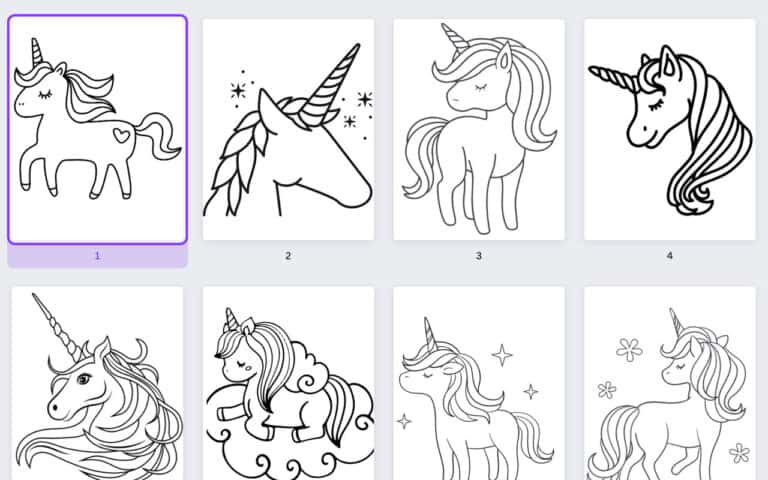
Sağ üst köşedeki “Paylaş”a tıkladığınızda, “İndir”i seçip dosya türü menüsünü kullanarak PDF'yi seçebilirsiniz (yazdırılabilir için yazdırmayı seçtim, ancak açılmayacak belgeler için PDF standardını da seçebilirsiniz. basılabilir).
Artık e-posta abonelerini çekmek için yazdırılabilir bir PDF'niz var!
e-Kitap – Google Dokümanlar
Google Dokümanlar'da sık sık e-Kitaplar hazırlıyorum ve bunları e-posta listemi veya ürünlere eklentileri büyütmek için ücretsiz olarak kullanıyorum (e-posta listesi oluşturma görevim için olduğu gibi).
Google belgenizi PDF olarak dışa aktarmanın ne kadar kolay olduğu aşağıda açıklanmıştır.
“Dosya” ve ardından “İndir” üzerine tıklayın ve “PDF Belgesi”ni seçin.
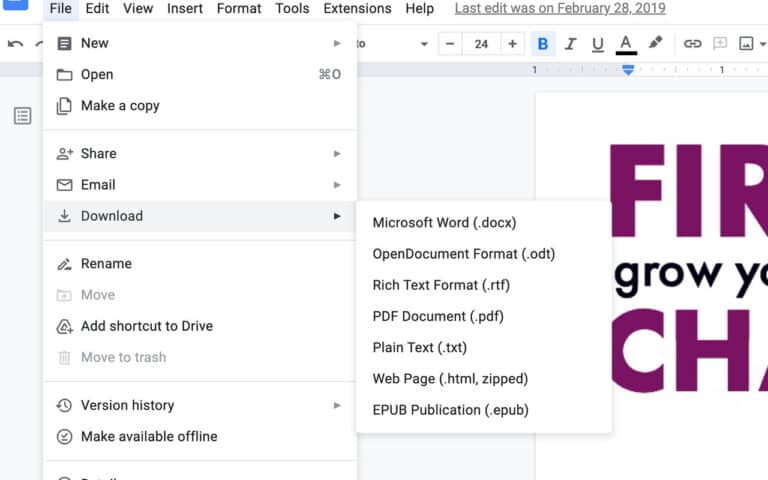
Google Dokümanlar ve Microsoft Word, daha fazla metin tabanlı katılım için harikadır, ancak metninizin içine resim eklemek mümkün müdür?
Kontrol Listesi – Google Slaytlar
İşte Google Slaytlar'da yaptığım bir slayt ara.
Yine, PDF olarak kaydetmesi çok kolay - sadece "Dosya"ya, ardından "İndir"e gidin ve "PDF Belgesi"ni seçin.
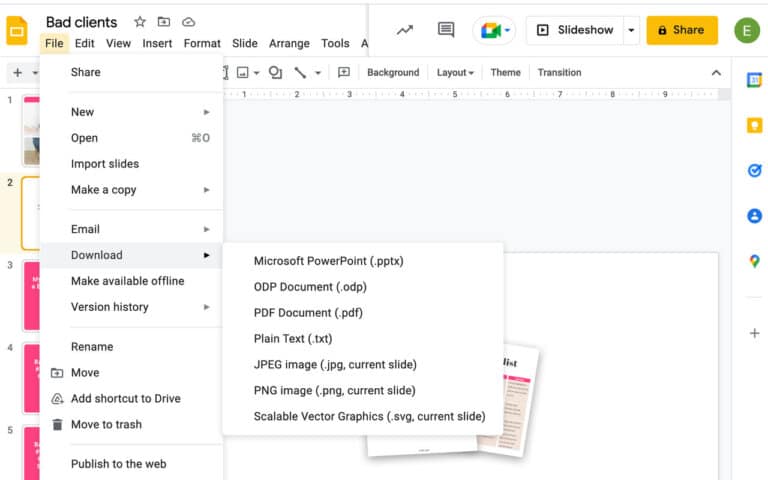
Google Slaytlar (ve Microsoft Powerpoint), resimlerle metin konumlandırma söz konusu olduğunda kullanışlıdır. Ancak, parmaklarınızın ucunda çeşitli görsellerin bulunduğu Canva'nın aksine, bunları Slaytlar'a aktarmanız gerekir.
Ancak Canva'dan farklı olarak, tıpkı bir kelime belgesinde yaptığınız gibi tablolar ve madde işareti listeleri ekleyebilirsiniz (yukarıdaki örnekteki onay kutuları aslında madde işareti listesinin parçasıdır!).
Google Slaytlar'ı kullanarak bir PDF tasarlamaya başlamadan önce sayfa boyutunu değiştirdiğinizden emin olun. Bunu “Dosya” – “Sayfa Yapısı” – “Özel” – Boyut Ekle – “Uygula”ya giderek yapabilirsiniz.
PDF'nizi Abonelerinize Teslim Edin
Ücretsiz bir PDF oluşturduktan sonra, onu abonelerinize göndermenin zamanı geldi!
Her aboneye kaydolurken ayrı ayrı ücretsiz göndermeniz gereken günler geride kaldı.
Artık, biri kaydolduğu anda e-posta göndermek için bir posta listesi sağlayıcısı kullanabilirsiniz.
Örneğin, birden fazla ücretsiz katılım seçeneği sunmak istemeniz durumunda abonelerinizi etiketlere göre düzenleyebileceğiniz ConvertKit gibi bir sağlayıcı kullanabilirsiniz.
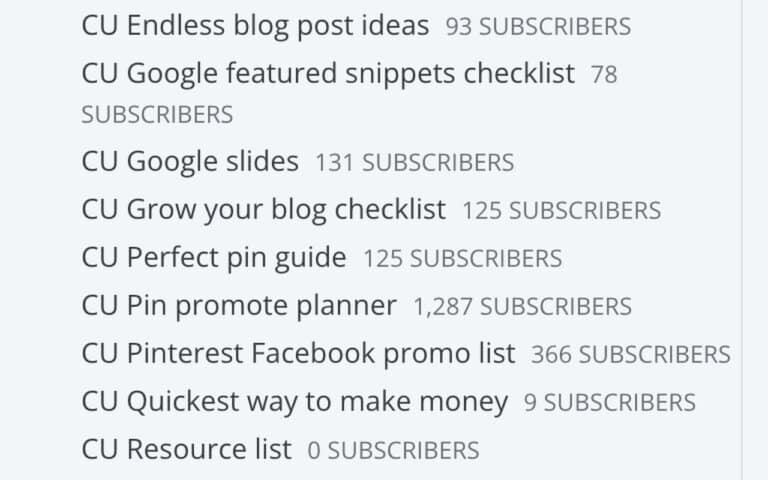
Yani bir abone Bahar Temizliği Kontrol Listesine kaydolursa, o bedava için etiketlenir.
Boyama Sayfalarına başka biri kaydolursa, onu alır.
Ayrıca abonelerin kaydoldukları anda bir e-posta almaları için otomatik kampanyalar başlatabilirsiniz (veya ayrıca bir gecikme ayarlayabilirsiniz).
Bununla, posta listenize katılan birine hemen gönderilen bir e-postaya ücretsiz hediyenin eklenmesini sağlayabilirsiniz.
Daha sonra abonelerinizi beslemek ve bir e-posta hunisine başlamak için takip e-postalarını otomatikleştirebilirsiniz - ancak bu başka bir günün gönderisi!
Bazı PDF'leri Hazırlarken Eğlenin!
Dürüst olmak gerekirse, e-posta listelerim için ücretsiz PDF'ler oluşturmak üzere oturduğumda her zaman eğlenceli vakit geçiririm! Ben de derslerim için yapıyorum.
Ancak bazen hataları düzeltmek ve bilgi eklemek için oraya girmem gerekiyor - bu nedenle bir PDF'ye nasıl yazılacağını bilmek çok yardımcı oluyor.
E-posta listeniz için hiç PDF oluşturdunuz mu? Ne yaptın?
Yorumlarda bana bildirin!
Ve bu gönderiyi daha sonrası için sabitlemeyi unutmayın!
